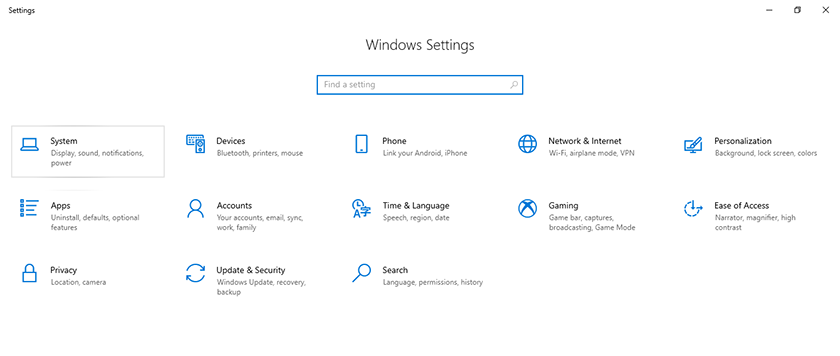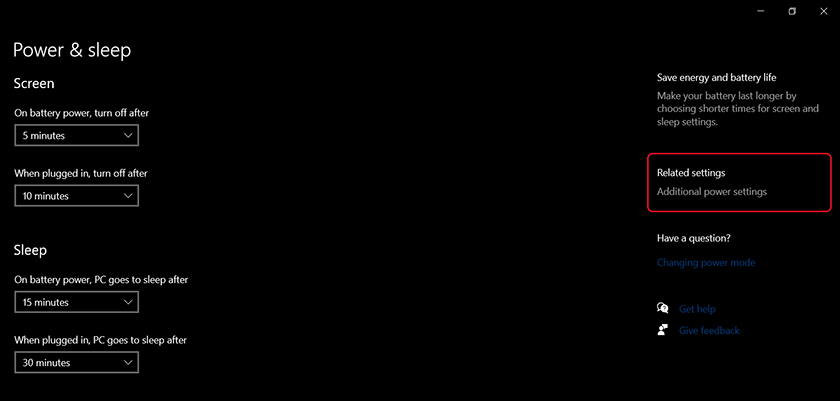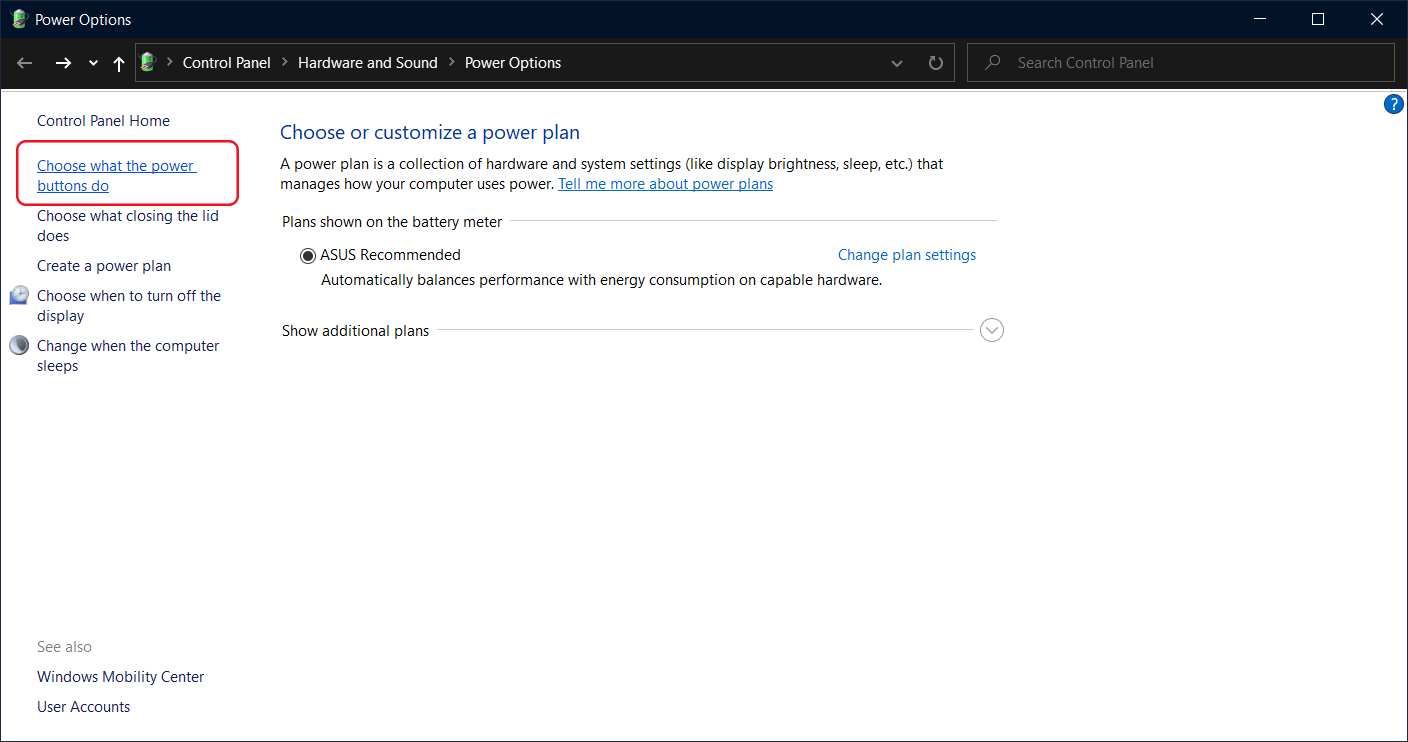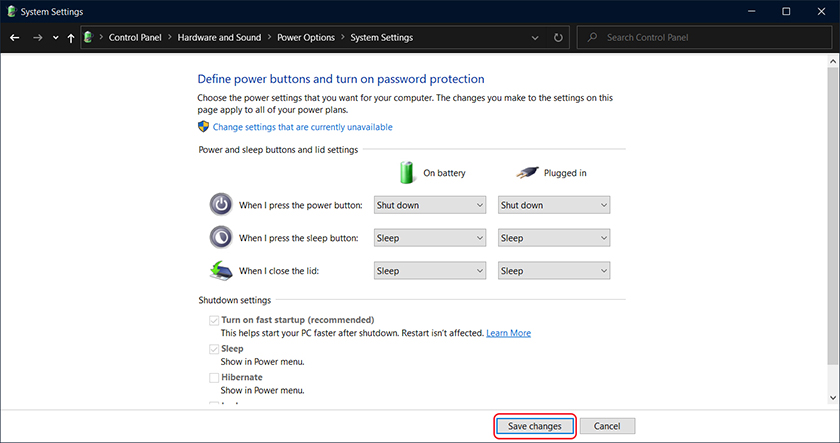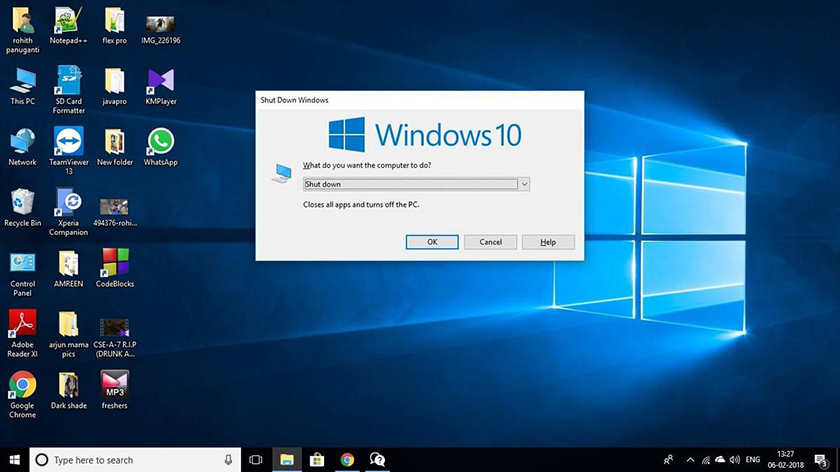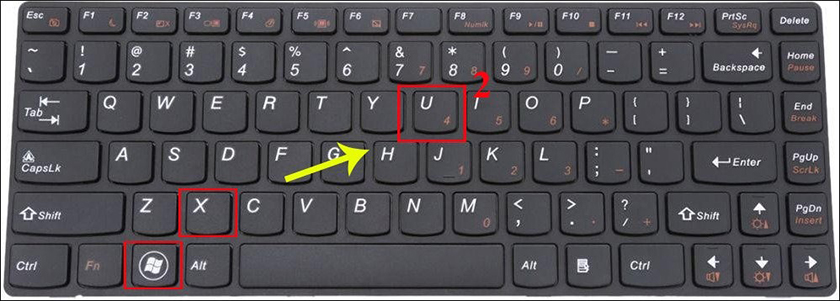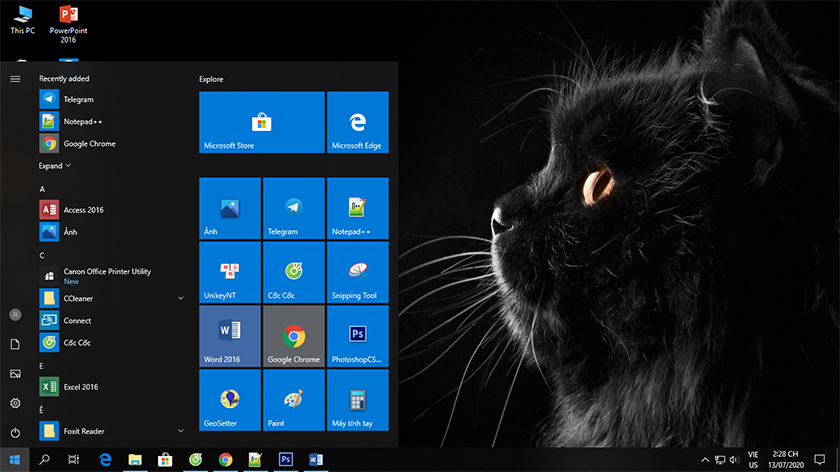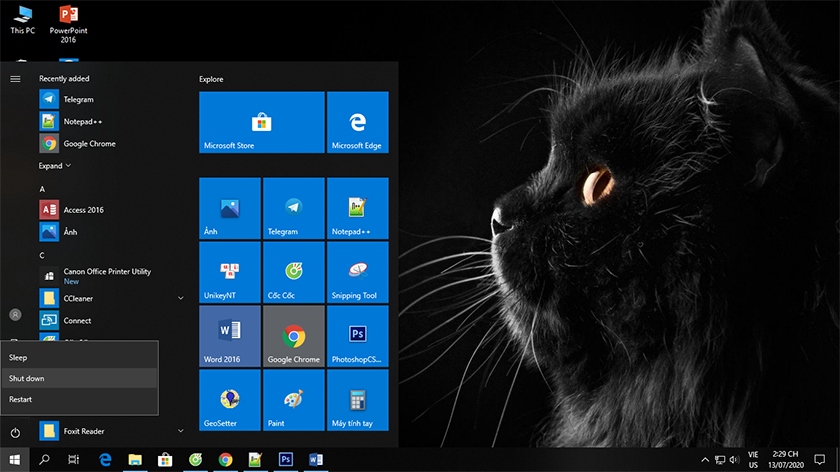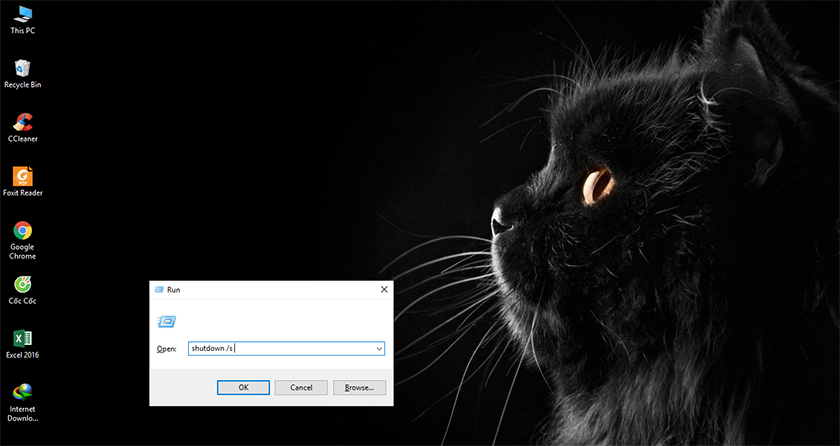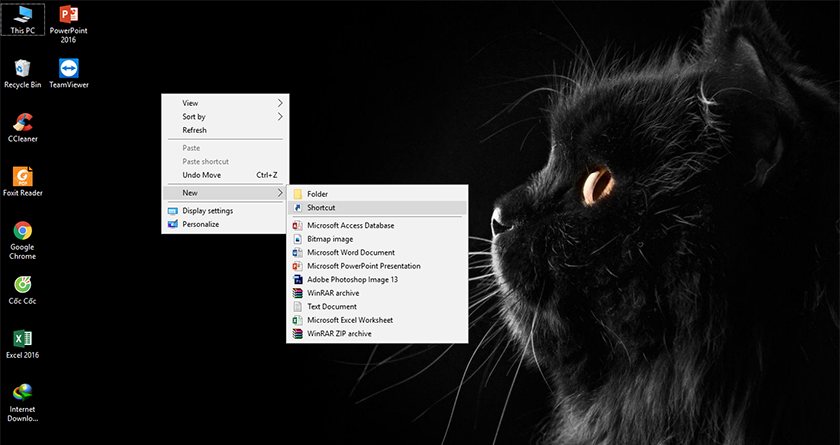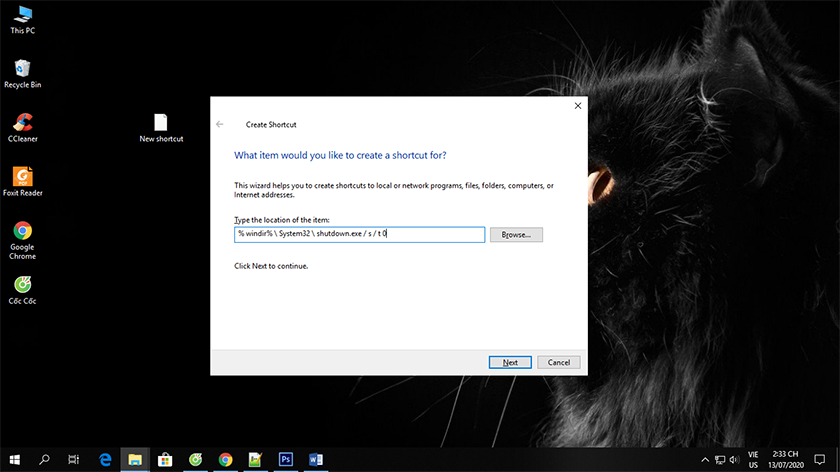Tắt nguồn máy tính khi không sử dụng là một phương pháp giúp máy nghỉ ngơi. Nhưng bạn biết bao nhiêu cách tắt nguồn máy tính win 10?
Tắt nguồn máy tính bằng nút Power trên Windows 10
Để tắt nguồn máy tính bằng Power ta thực hiện như sau:
– Mở Settings, chọn Power & Sleep trong mục System
– Trong Power & Sleep, tìm đến mục Related Settings và chọn Additional Power Settings để mở cửa sổ Power Options.
– Chọn Choose what the power buttons do trong bảng điều khiển bên trái.
Lúc này của sổ System Settings sẽ hiện lên.
– Tìm đến mục Power and sleep buttons and lid settings để tùy chỉnh các lệnh khi nhấn nút nguồn cho máy. Cụ thể, chọn Shut down ở cả hai cột Battery và Plugged in của mục When I press the power button.
Sau khi thực hiện nhấn Save để lưu. Từ lúc này, máy tính sẽ tắt nguồn an toàn khi bạn nhấn nút power tương tự như khi bạn thực hiện chọn Start >> Power >> Shut down.
Cách tắt nguồn máy tính bằng bàn phím
Tắt nguồn bằng tổ hợp phím Alt + F4
Cách tắt nguồn bằng tổ hợp phím Alt + F4 có thể dùng tắt nguồn cho nhiều máy tính khác nhau như Dell, Asus, Hp, Vaio, Lenovo,…
Sau khi tắt hết tất cả các ứng dụng, tiến hành nhấn tổ hợp phím Alt + F4 >> Chọn Shut down và nhấn Enter để tắt máy.
Tắt nguồn bằng tổ hợp phím Windows + X + U
Một cách tắt nguồn bằng bàn phím windows 10 ít người biết đến là nhấn tổ hợp phím Windows + X rồi nhấn liên tiếp 2 lần U.
Ngoài ra, nếu bạn muốn tắt nguồn máy tính khi bị đơ thì có thể nhấn giữ nút nguồn. Tuy nhiên, các tắt nguồn này không an toàn nên hạn chế sử dụng.
Tắt nguồn qua start Menu
Tắt nguồn qua start Menu cách tắt nguồn trên máy tính phổ biến mà nhiều người dùng biết đến và sử dụng nhất.
-
Nhấn vào Start
-
Chọn biểu tượng Power Options >> chọn lệnh Shut Down
Tắt nguồn bằng lệnh Shut down trong Command Prompt
Để tắt nguồn bằng cửa sổ Command Prompt trên máy tính win 10, đầu tiên cần mở Command Prompt bằng cách tìm kiếm hoặc nhấn tổ hợp phím Windows + R sau đó gõ Run, nhấn Enter. Tiếp tục nhập lệnh shutdown /s rồi nhấn Enter.
Tắt nguồn thông qua shortcut
Một cách tắt nguồn máy tính nhanh nhất đó là tạo một shortcut trên Desktop. Để thực hiện bạn kích chuột phải vào bất kỳ vùng trống bất kỳ trên Desktop. Sau đó chọn New >> chọn Shortcut >> Hiển thị hộp thoại Create shortcut.
Trong hộp thoại Create shortcut, tiến hành nhập lệnh % windir% System32 shutdown.exe / s / t 0 trong Type the location of the item. Sau đó nhấn Next >> Tiến hành đặt tên cho shortcut >> Bấm Finish.
Để đưa shortcut lên thanh start hoặc taskbar, kích chuột phải vào shortcut >> Chọn Pin to Start hoặc Pin to taskbar để ghim lệnh tắt máy. Khi cần tắt máy thì chỉ cần một kích chuột vào shortcut này là có thể tắt máy nhanh chóng.
Tắt nguồn trên màn hình khóa Lock Screen
Nếu bạn đang ở ngoài màn hình khóa mà muốn tắt nguồn thì cũng không cần đăng nhập vào màn hình chính mà có thể chọn biểu tượng I/O ở góc dưới cùng bên phải màn hình g chọn Shot Down để tắt.
Trên đây là một và cách nguồn tắt máy tính win 10 nhanh chóng và đơn giản bạn có thể sẽ cần.